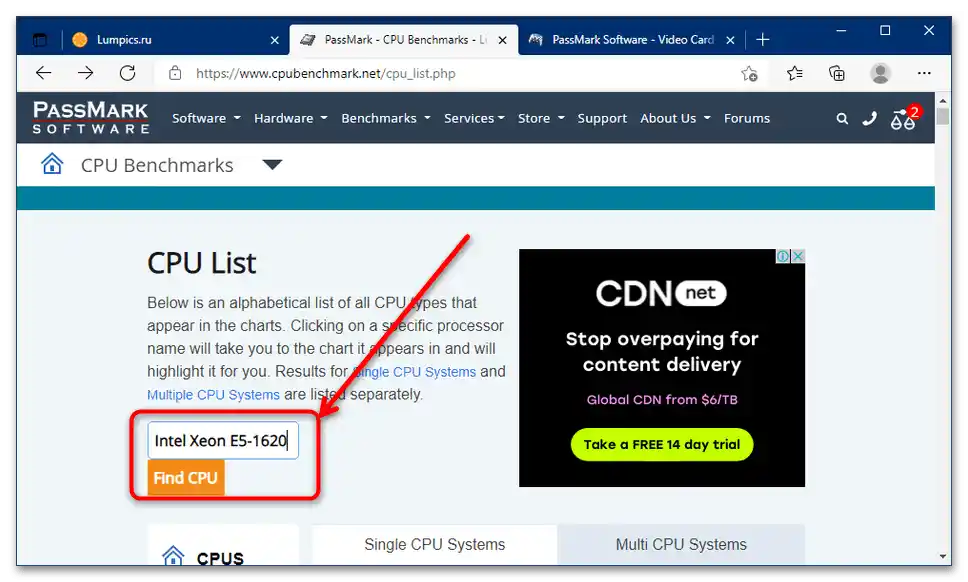محتوا:
روش 1: پشتیبانی از قابلیتهای سختافزاری
در انتخاب CPU و GPU ابتدا باید اطمینان حاصل کرد که آنها از نظر سختافزاری سازگار هستند، یعنی آیا بهطور کلی هنگام اتصال به یک مادربرد کار خواهند کرد یا خیر. گزینههای اجرایی (سوکتها) پردازندهها در زمان نگارش این مقاله (اوت 2021) عبارتند از:
- Intel – 1050، 1151، 2011، 2066؛
- AMD – AM3+، AM4، FM2+.
همه آنها از استاندارد فعلی اتصال کارتهای گرافیک از طریق پورت PCIe 3.0 پشتیبانی میکنند و جدیدترینها در مدل 2066 و AM4 – و PCIe 4.0. به هر دو میتوان GPU از NVIDIA سریهای 16** و 30** و معادلهای AMD در مدل RX و Vega را متصل کرد. بنابراین اگر در کامپیوتر شما از این اجزا استفاده شده باشد، نیازی به نگرانی در مورد سازگاری نیست.
روش 2: مقایسه نتایج بنچمارکها
در مورد سازگاری هنگام استفاده از این قطعات، باید به نتایج تستهای مصنوعی عناصر مورد نظر توجه کرد. نکته این است که علاقهمندان به کامپیوتر از اصطلاح "گردن bottleneck" (همچنین به آن bottleneck گفته میشود) استفاده میکنند – که به معنای نقطه ضعف در ساخت است، زمانی که به دلیل دستگاهی که خیلی ضعیف است، دستگاه دوم نتواند پتانسیل خود را به طور کامل نشان دهد.شناسایی چنین مواردی در درجه اول بر اساس شاخصهای بنچمارکها امکانپذیر است.
- لطفاً به لینکهای ارائه شده در بالا مراجعه کرده و آنها را در تبهای مجاور باز کنید.
- بیایید با پردازندهها شروع کنیم – در تب PassMark CPUBenchmark خط جستجو را پیدا کنید، نام دستگاه خود را در آن وارد کرده و بر روی دکمه "Find CPU" کلیک کنید.
![چگونه میتوان سازگاری کارت گرافیک و پردازنده را بررسی کرد-2]()
فهرستی دریافت خواهید کرد که در آن نتیجه مناسب با رنگ زرد مشخص شده است.
- به همین ترتیب، مانند مرحله قبلی، کارت گرافیک هدف را در تب PassMark VideoBenchmark پیدا کنید.
- اکنون در هر دو تب، شاخصهای رتبهبندی را در ستونهای "CPU Mark" (پردازنده) و "PassMark G3D Mark" (کارت گرافیک) مقایسه کنید. برای راحتی میتوانید آنها را یادداشت کنید. محاسبه سازگاری بر اساس این مقادیر نسبتاً ساده است: در شرایط ایدهآل، تعداد امتیازها برای CPU و GPU باید برابر باشد، اما معمولاً اینگونه نیست و قطعاتی که به هم مناسب هستند، معمولاً در این دادهها با اختلاف +-10% متفاوت هستند.
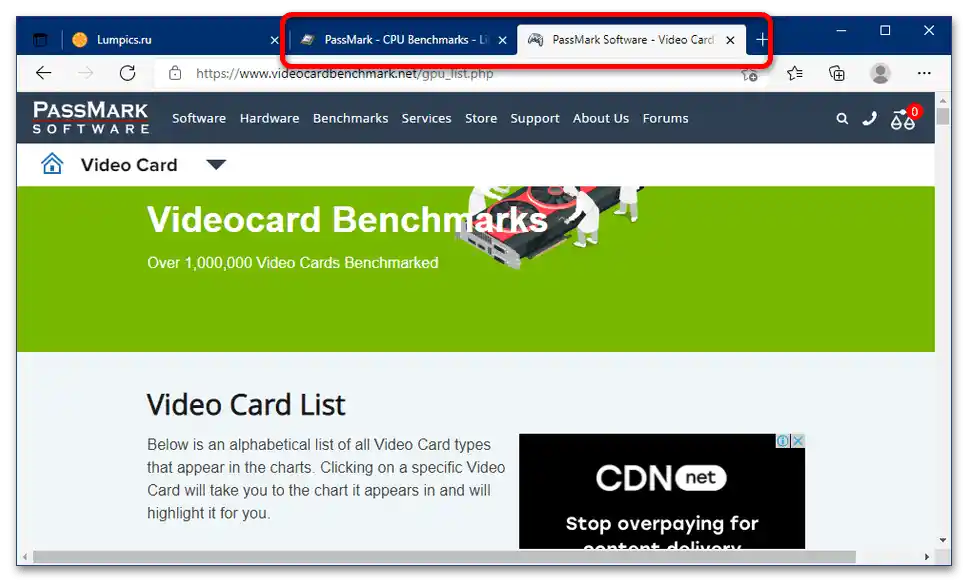
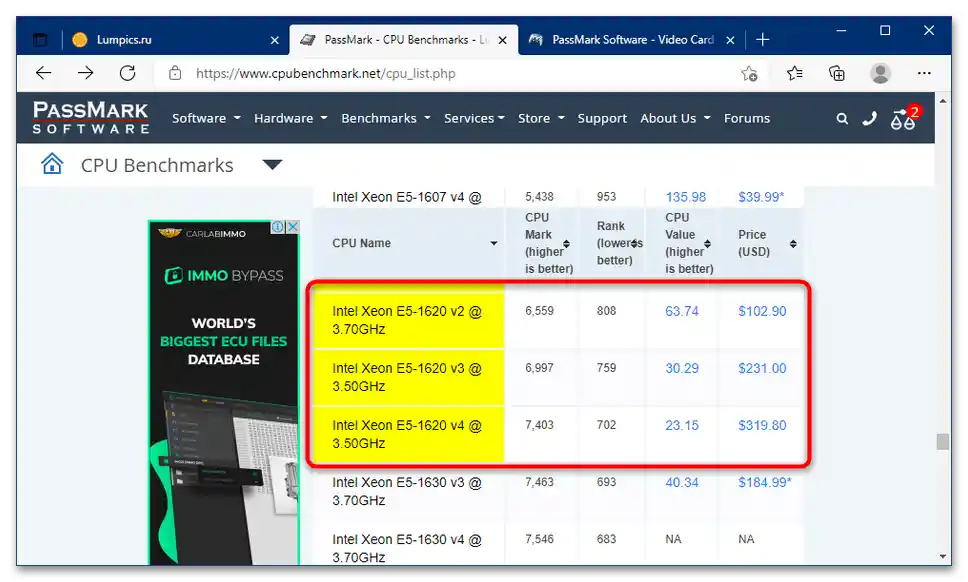
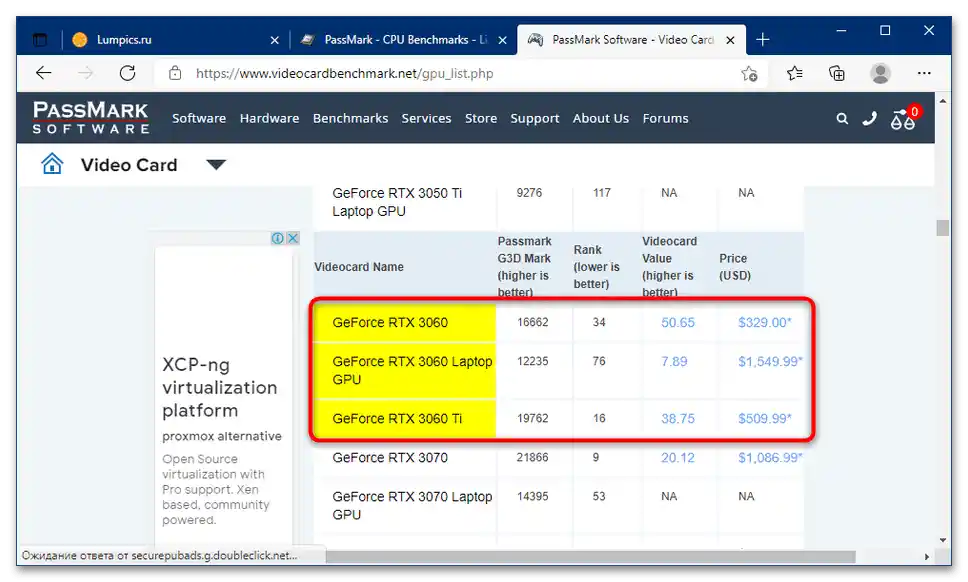
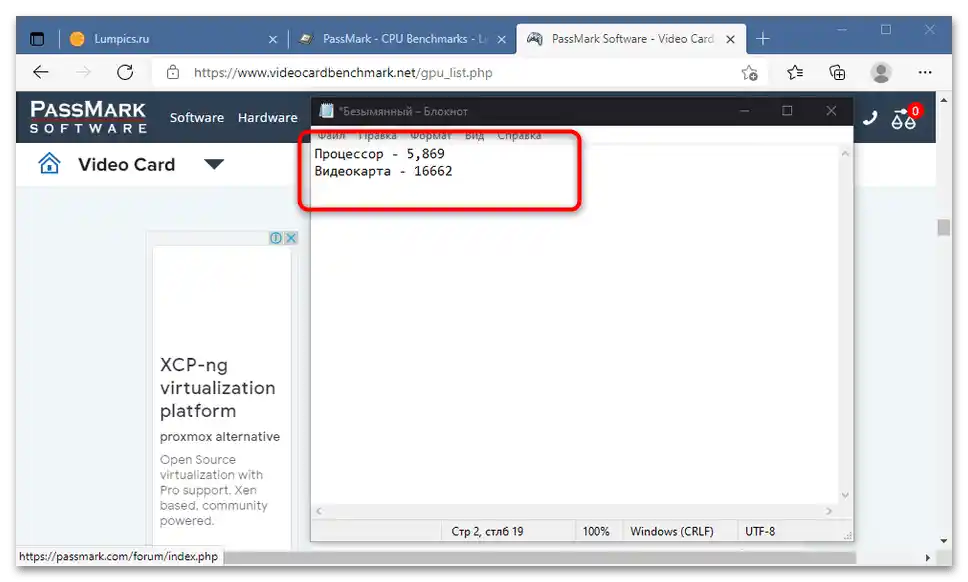
همانطور که میبینیم، در مثال ما، آداپتور گرافیکی تقریباً دو برابر پردازنده قویتر است، به این معنی که "گردن bottleneck" در ساختار آینده، دقیقاً پردازنده خواهد بود. البته، این به این معنا نیست که چنین ترکیبی کار نخواهد کرد – همه چیز باید به درستی کار کند، اما احتمالاً عملکرد ساختار پایینتر از CPU و GPU خواهد بود که شاخصهای آنها قابل مقایسه است.
روش 3: آزمایش عملکرد
روش بعدی شامل بررسی رفتار ترکیب تحت بار، به عنوان مثال، در بازیهای پرتقاضا است. برای آزمایش دستگاهها به این روش، مراحل زیر را انجام دهید:
- برای آزمایش بهتر است بازیای با دنیای باز انتخاب کنید، زیرا برای رندر فضاهای بزرگ از پردازنده استفاده میشود.در مثال ما، بازی The Witcher 3 مورد استفاده قرار خواهد گرفت. اولین کار تست CPU است: وضوح HD صفحه نمایش را تنظیم کنید (1280×720) و تمام تنظیمات را به حداقل برسانید، به جز "تعداد شخصیتها در صفحه" و "کیفیت بافت"، که باید در وضعیت "بسیار بالا" قرار گیرند.
- برنامهای برای بررسی نرخ فریم را فعال کنید – برای هدف ما هر برنامهای مناسب است.
جزئیات بیشتر: چگونه FPS را در بازیها بررسی کنیم
- به یک مکان بزرگ و پر از شخصیتها بروید (بهترین گزینه نوویگراد است) و نرخ FPS را بررسی کنید – با یک CPU با عملکرد خوب، باید بالا باشد.
- حالا بررسی کنید که کارت گرافیک چگونه عمل میکند – اقداماتی را انجام دهید که مخالف مرحله 2 است، یعنی وضوح FullHD (1920×1280) و تنظیمات متناسب با کارت گرافیک را تنظیم کنید (برای NVIDIA GTX1060 و AMD RX570 بهتر است "بالا"، برای مدلهای جدیدتر و قدرتمندتر میتوانید "بسیار بالا" را انتخاب کنید). پارامترهای "تعداد شخصیتها در صفحه" و "کیفیت بافت" را برعکس، به حداقل برسانید و نرخ فریم را بررسی کنید. قطعاً پایینتر از "خالی" CPU خواهد بود، اما کاهش برای قطعات سازگار نباید بیشتر از 5-10 FPS باشد.
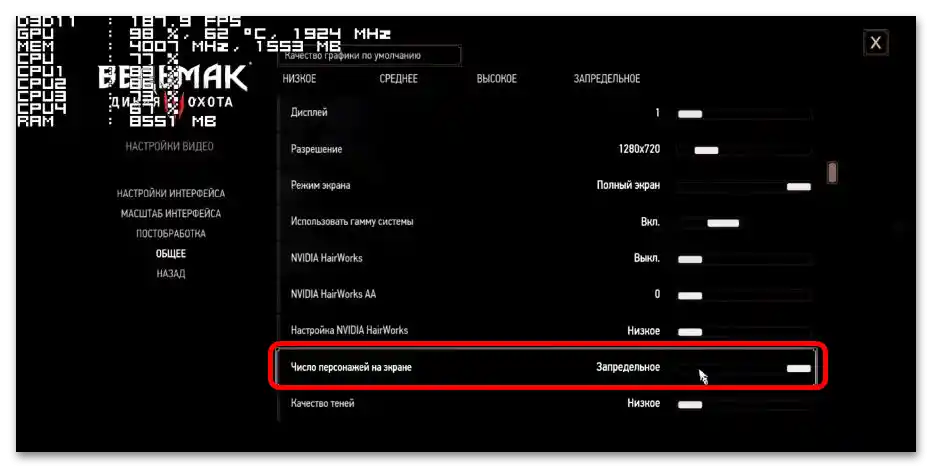
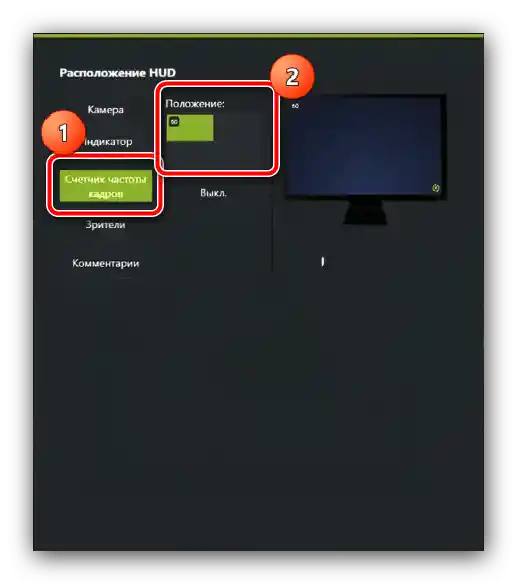
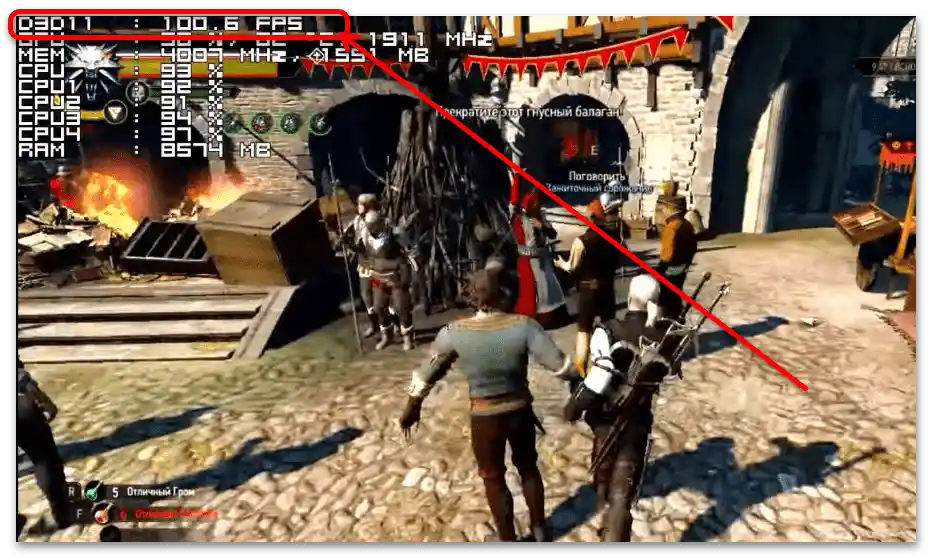
این روش امکان تست ترکیب GPU و CPU را در حین کار فراهم میکند که نتیجهای بسیار دقیق به دست میدهد.